本章では、Interstage シングル・サインオンのアンセットアップについて説明します。
Interstage シングル・サインオンのアンセットアップおよび設定解除の流れを以下に示します。
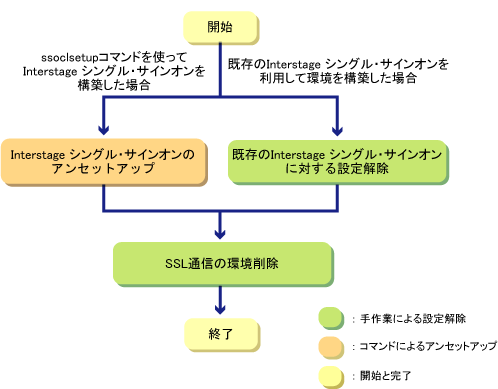
注意
本項で説明する手順は、管理者権限で実施してください。
本章では、Interstage シングル・サインオンのアンセットアップについて説明します。
注意
Interstage シングル・サインオンのアンセットアップは、Systemwalker Runbook Automationのアンセットアップ完了後に実施してください。
Interstage シングル・サインオンのアンセットアップコマンド(以降、ssoclunsetupコマンドと記述します)を使用して、Interstage シングル・サインオンのアンセットアップを行います。
ssoclunsetupコマンドを実行することで、Interstage シングル・サインオンの以下の資源が削除されます。
Interstage シングル・サインオンの以下のサーバ
リポジトリサーバ(更新系)
認証サーバ
業務サーバ(注1)
リポジトリサーバ(更新系)が参照しているSSOリポジトリ
リポジトリサーバ(更新系)と認証サーバを構築したWebサーバ(注2)
注1) ssoclunsetupコマンドを実行したマシン上に構築されているInterstage シングル・サインオンの全業務サーバが削除されます。ただし、Webサーバ自体は削除されません。
注2)リポジトリサーバ(更新系)と認証サーバを構築したWebサーバ(Webサーバ名:SSOauth)のみ削除されます。その他のWebサーバは削除されません。
注意
ssoclunsetupコマンドの詳細については、“Systemwalker Runbook Automation リファレンスガイド”の“ssoclunsetup(Interstage シングル・サインオンのアンセットアップコマンド)”を参照してください。
削除手順
ssoclunsetupコマンドを実行します。
【Windows】
ssoclunsetup
上記のssoclunsetupコマンドは以下のフォルダに格納されています。
[Systemwalker Runbook Automation 管理サーバのインストールディレクトリ]\sso\bin
【Linux】
/opt/FJSVswrbam/sso/bin/ssoclunsetup
削除の確認を行います。
ssoclunsetupコマンド実行後、Interstage シングル・サインオンの削除を確認するメッセージが表示されます。削除を行う場合は"yes"を入力してください。"yes"以外を入力した場合は、「Command canceled.」と表示され、削除されません。
資源の状態がメッセージとして表示されます。
ssoclunsetupコマンド実行後、削除対象の資源の状態がメッセージとして表示されます。資源の意味は以下のとおりです。
資源の名前 | 資源の説明 |
|---|---|
Repository Server | リポジトリサーバ(更新系) |
Authentication Server | 認証サーバ |
Business Server | 業務サーバ |
Web Server(Webサーバ名) | リポジトリサーバ(更新系)と認証サーバを構築したWebサーバ |
SSO Repository (リポジトリ名) | リポジトリサーバ(更新系)が参照しているSSOリポジトリ |
また、資源の状態は以下のメッセージで表示されます。
メッセージ | 資源の状態 |
|---|---|
Exist | 存在する。 |
Not exist | 存在しない。 |
注意
ssoclunsetupコマンド終了後、業務サーバを追加していたWebサーバ(Interstage HTTP Server)の起動は行いません。
削除する資源が存在しない状態でssoclunsetupコマンドを実行した場合、ssoclunsetupコマンドは正常に終了します。
実行例
【Windows】
ssoclunsetup Repository Server : Exist Authentication Server : Exist Business Server : Exist Web Server (SSOauth) : Exist SSO Repository (rep001) : Exist Are you sure to delete the Single Sign-on system? (yes/no) yes IHS: 情報 : ihs01000: コマンドが正常に終了しました。 IREP: 情報 : irep70002: リポジトリを削除しました。[rep001]
【Linux】
/opt/FJSVswrbam/sso/bin/ssoclunsetup Repository Server : Exist Authentication Server : Exist Business Server : Exist Web Server (SSOauth) : Exist SSO Repository (rep001) : Exist Are you sure to delete the Single Sign-on system? (yes/no) yes UX : IHS: INFO : ihs01000: The command terminated normally UX : IREP: INFO : irep70002: Repository environment deleted. [rep001]
既存のInterstage シングル・サインオンに対する設定解除について説明します。
Webブラウザのコンテンツキャッシュの設定を以下の手順で無効にします。
Interstage管理コンソールを起動します。
Interstage管理コンソールの起動手順は以下のとおりです。
Webブラウザを起動します。
Interstage管理コンソールのURLを指定します。
以下にURLの形式を示します。
(SSL暗号化通信を使用しない場合)
http://[ホスト名]:[ポート番号]/IsAdmin/
(SSL暗号化通信を使用する場合)
https://[ホスト名]:[ポート番号]/IsAdmin/
Interstage管理コンソールにログインします。
Webサーバを停止します。
Interstage管理コンソールを用いて、[システム]>[サービス]>[Webサーバ]>[FJapache]を選択し、[FJapache:状態]を表示して[停止]ボタンをクリックします。
業務サーバの環境定義ファイルを更新します。
エディタを利用して、業務サーバの環境定義ファイルを更新します。
業務サーバの環境定義ファイルの格納場所とファイル名は以下のとおりです。
【Windows】
[Interstage Application Serverインストールディレクトリ]\F3FMsso\ssoatzag\conf\ssoatzag.conf
【Linux】
/etc/opt/FJSVssoaz/conf/ssoatzag.conf
上記ファイル内の「http-cache-cntl=NO」の行を削除します。
Webサーバを起動します。
[システム]>[サービス]>[Webサーバ]>[FJapache]を選択し、[FJapache:状態]を表示し[起動]ボタンをクリックします。
Interstage管理コンソールを使用して、以下の手順で、Interstage シングル・サインオンの業務システムを削除します。
Interstage管理コンソールを起動します。
Interstage管理コンソールの起動手順については、“6.2.5.2.1 コンテンツキャッシュ抑止の無効化”を参照してください。
Webサーバを停止します。
[システム]>[サービス]>[Webサーバ]をクリックし、Webサーバ名[FJapache]のチェックボックスにチェックして[停止]ボタンをクリックします。
業務システムを表示します。
[システム]>[セキュリティ]>[シングル・サインオン]>[業務システム]をクリックし、[業務システム:一覧]を開きます。
業務システムを削除します。
Webサーバ名に[FJapache]が設定されている業務システムから、削除対象の業務システム名のチェックボックスにチェックし、[削除]ボタンをクリックします。
Webサーバを起動します。
[システム]>[サービス]>[Webサーバ]>[FJapache]を選択し、[FJapache:状態]を表示し[起動]ボタンをクリックします。
Interstage管理コンソールを使用して、以下の手順で、サイト定義を削除します。
Interstage管理コンソールを起動します。
Interstage管理コンソールの起動手順については、“6.2.5.2.1 コンテンツキャッシュ抑止の無効化”を参照してください。
サイト定義を削除します。
[システム]> [セキュリティ]>[シングル・サインオン]>[認証基盤]>[リポジトリサーバ]>[保護リソース]をクリックして、[保護リソース:一覧]を開きます。Interstage シングル・サインオンの構築時に登録したサイト定義にチェックして、[削除]ボタンをクリックします。
SSL通信の環境削除について説明します。
注意
SSL通信をInterstage シングル・サインオン以外でも利用している場合には、本作業を行わないでください。
Interstage管理コンソールを使用して、SSLの定義を削除します。
Interstage管理コンソールを起動します。
Interstage管理コンソールの起動手順は以下のとおりです。
Webブラウザを起動します。
Interstage管理コンソールのURLを指定します。
以下にURLの形式を示します。
(SSL暗号化通信を使用しない場合)
http://[ホスト名]:[ポート番号]/IsAdmin/
(SSL暗号化通信を使用する場合)
https://[ホスト名]:[ポート番号]/IsAdmin/
Interstage管理コンソールにログインします。
SSLの定義を削除します。
[システム]>[セキュリティ]>[SSL]を選択しSSL定義の一覧を表示します。
削除するSSL定義をチェックして、[削除]ボタンをクリックします。
SSL通信に使用するサイト証明書とそれに対応する秘密鍵、または認証局の証明書をInterstage証明書環境から削除します。
注意
サイト証明書を削除すると、対応する秘密鍵も削除されます。秘密鍵がなくなると、二度とサイト証明書として登録できなくなります。また、認証局証明書を削除すると、その認証局の発行した認証局証明書やサイト証明書は使用できなくなります。十分注意のうえ、削除してください。
有効期間が切れて使用されなくなった証明書をそのまま残しておいても問題はありません。
削除手順
以下の設定値を使って、コマンドの実行例を示します。
・サイト証明書のニックネーム:SERVERCERT
【Windows】
C:\> scsdelete -n SERVERCERT Password: SCS: 情報: scs0103: 証明書を削除しました。
【Linux】
# scsdelete -n SERVERCERT Password: SCS: 情報: scs0103: 証明書を削除しました。